Wenn wir häufig Windows-Betriebssysteme verwenden und regelmäßig mit Text arbeiten, sei es mit Microsoft Word , Wordpad oder einem anderen Editor , ist eines der Hauptelemente, mit denen qualitativ hochwertige und präsentierbare Texte erstellt werden können, die Quelle der Texte.
Mit den Schriftarten in den Windows- Betriebssystemen können wir auf mehrere Optionen und Schriftstile zugreifen, damit der Text mit mehr als 30 verschiedenen Stiloptionen funktioniert:
Einer der wichtigen Punkte, an denen sich viele Benutzer von Betriebssystemen fragen: Wie werden die Windows-Quellen in Ihrem System verwendet? Bei dieser Gelegenheit wird TechnoWikis analysieren, wie TrueType-Schriftarten in Ubuntu 17.04 installiert werden und auf diese Weise zählen mit mehr Möglichkeiten der Quellen für unsere Ubuntu-Betriebssysteme.
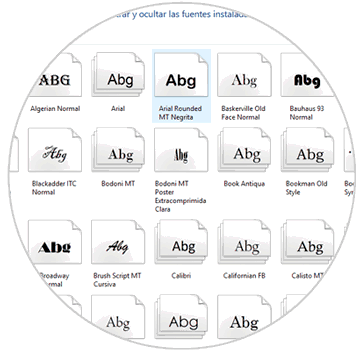
1. Windows TrueType-Schriftarten
TrueType-Schriftarten sind skalierbare Buchstabenformate, die aus einer bestimmten Gruppe von Schriftarten mit einzigartigen Designs bestehen.
Im Jahr 1996 veröffentlichte die Gruppe der Windows-Entwickler ein Paket von Schriftarten mit der Bezeichnung TrueType-Kernschriftarten für das Web, die von jedem Benutzer ohne die bereits bekannten Probleme der Microsoft-Lizenz und innerhalb dieses Pakets kostenlos heruntergeladen werden können Wir finden Quellen wie:
- Andale Affe
- Arial Black
- Arial (Fett, Kursiv, Fett Kursiv)
- Comic Sans MS (fett)
- Kurier Neu (Fett, Kursiv, Fett Kursiv)
- Georgia (Fett, Kursiv, Fett Kursiv)
- Auswirkungen
- Times New Roman (Fett, Kursiv, Fett, Kursiv)
- Trebuchet (Fett, Kursiv, Fett, Kursiv)
- Verdana (Fett, Kursiv, Fett, Kursiv)
- Webdings
Der Zweck der Installation von Windows TrueType-Schriftarten in Ubuntu 17.04 besteht darin, dass wir in vielen Fällen eine Arbeit in Word unter Windows mit der Schriftart Arial starten und zu einem Computer mit Ubuntu wechseln müssen, auf dem diese Schriftarten nicht installiert sind Das gesamte Format funktionierte und das Design wird nicht mehr das gleiche sein. Mit diesen Konzepten werden wir sehen, wie diese TrueType-Schriften in Ubuntu installiert werden.
2. Installieren Sie Windows-Quellen in Ubuntu 17.04
Bisher hatten wir bis Ubuntu 14 die Option, diese Quellen über das Ubuntu Software Center zu installieren. Da diese Option jetzt nicht verfügbar ist, führen wir den folgenden Befehl aus, um die Installation durchzuführen:
sudo apt install ttf-mscorefonts-installer
Sobald wir die Eingabetaste drücken, wird das folgende Fenster angezeigt, in dem die Bedingungen der Microsoft-Lizenz akzeptiert werden müssen:
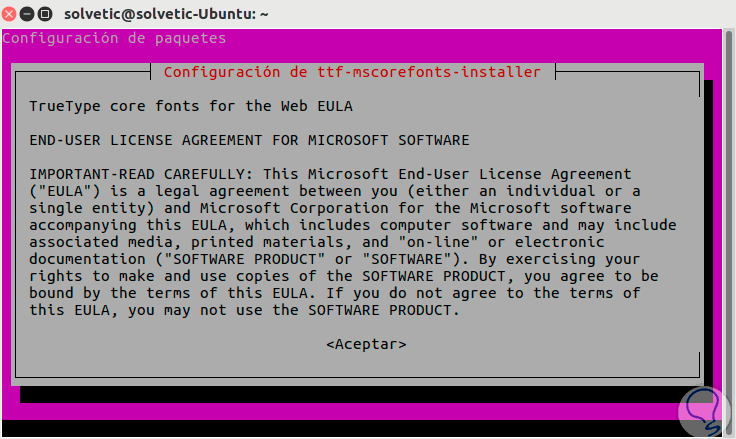
Wir verwenden die Registerkarte, um Akzeptieren auszuwählen, drücken Sie die Eingabetaste und das folgende Fenster wird angezeigt:

Wieder verwenden wir die Pfeiltasten, um die Bedingungen der Lizenz zu akzeptieren und den Prozess der Installation der TrueType-Schriften in Ubuntu 17.04 zu starten:
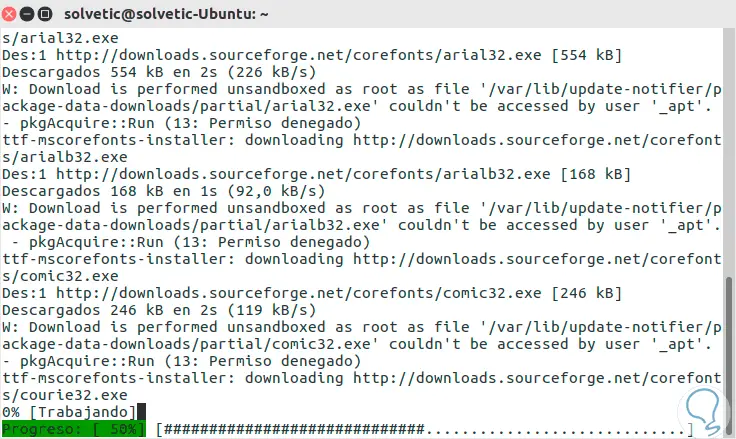
Sobald der Installationsprozess abgeschlossen ist, sehen wir Folgendes:
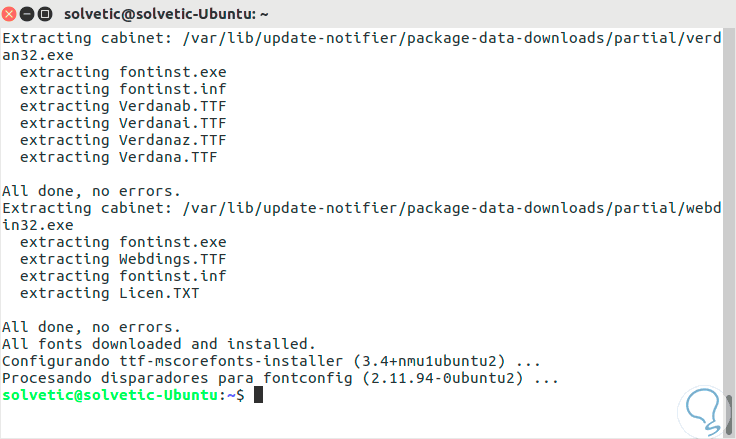
3. Überprüfen Sie die Windows-Textquellen in Ubuntu 17.04
Um zu überprüfen, ob unsere Quellen zur Verwendung verfügbar sind, können Sie Libre Office Writer öffnen und in den Einstellungen die verfügbaren Windows-Quellen anzeigen:
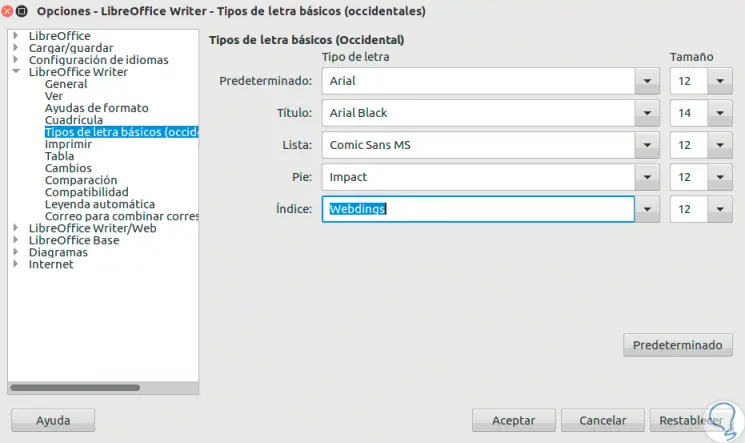
4. Optionale Methode zum Installieren von Windows-Schriftarten in Ubuntu
Die vorherige Methode ist die praktischste und einfachste, um Windows-Quellen in Ubuntu zu haben. Wenn sie jedoch aktiviert ist, können wir den folgenden Prozess ausführen, wenn zwischen Windows und Ubuntu ein Dual-Boot durchgeführt wird.
Um zu erfahren, wie ein Dual-Boot zwischen diesen beiden Betriebssystemen erstellt wird, können Sie den folgenden Link aufrufen:
Es wird notwendig sein, die Quellen der Windows-Partition in die Linux-Partition zu kopieren und dafür werden wir die folgenden Befehle in ihrer Reihenfolge ausführen:
mkdir / usr / share / fonts / WindowsFonts (Erstellung des Verzeichnisses, in dem die Quellen gehostet werden) cp / Windowsdrive / Windows / Fonts / * / usr / share / fonts / WindowsFonts (Kopieren von Inhalten aus Windows-Quellen in Ubuntu) chmod 755 / usr / share / fonts / WindowsFonts / * (Anpassung der Berechtigungen) fc-cache (Aktualisiere den Cache von Ubuntu-Quellen)
Nach diesen Schritten haben wir die Möglichkeit, unsere Textdateien ohne Kompatibilitäts- oder Formatprobleme weiterzuarbeiten, da in Ubuntu 17.04 die gängigsten Windows-Quellen ordnungsgemäß funktionieren.